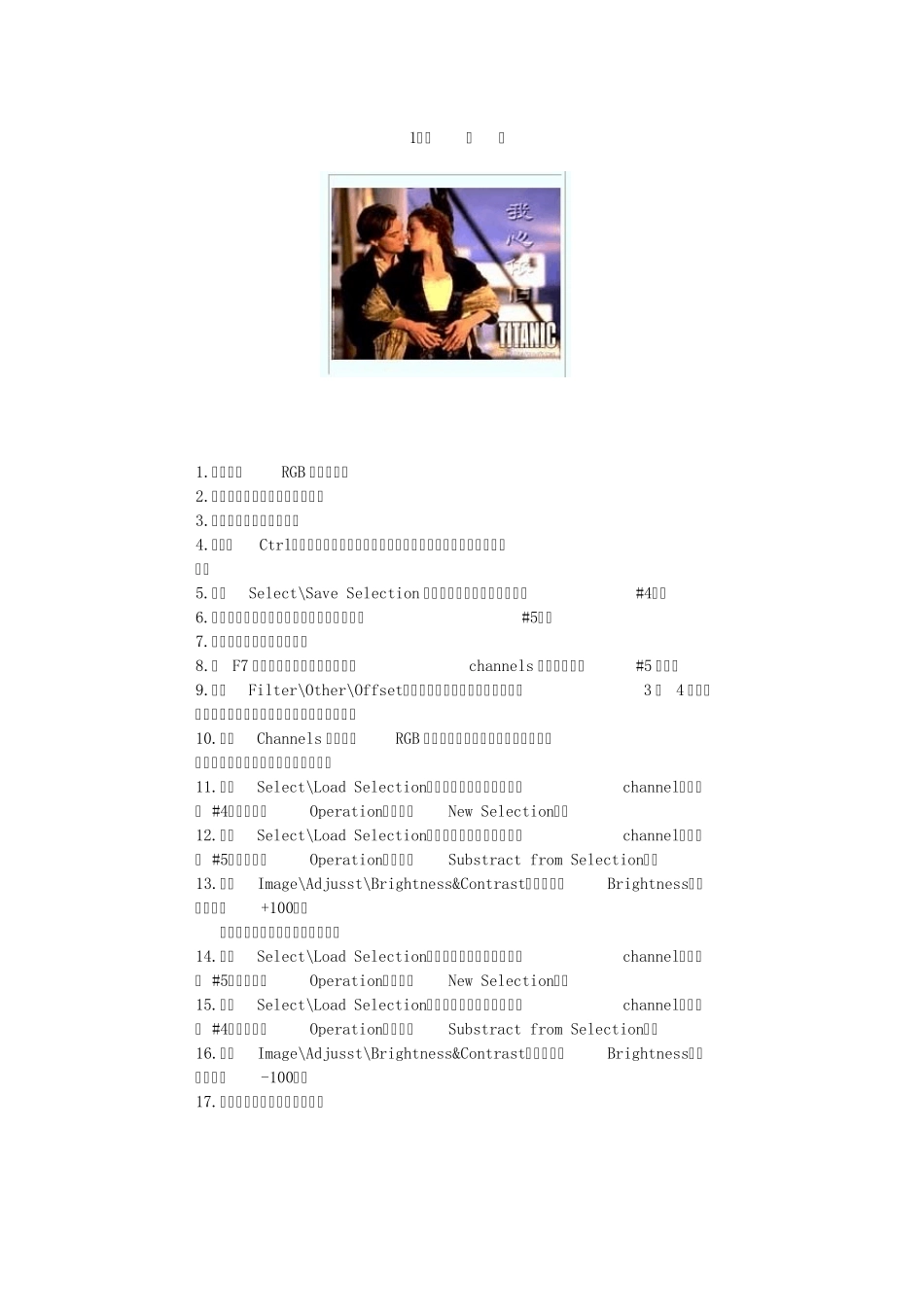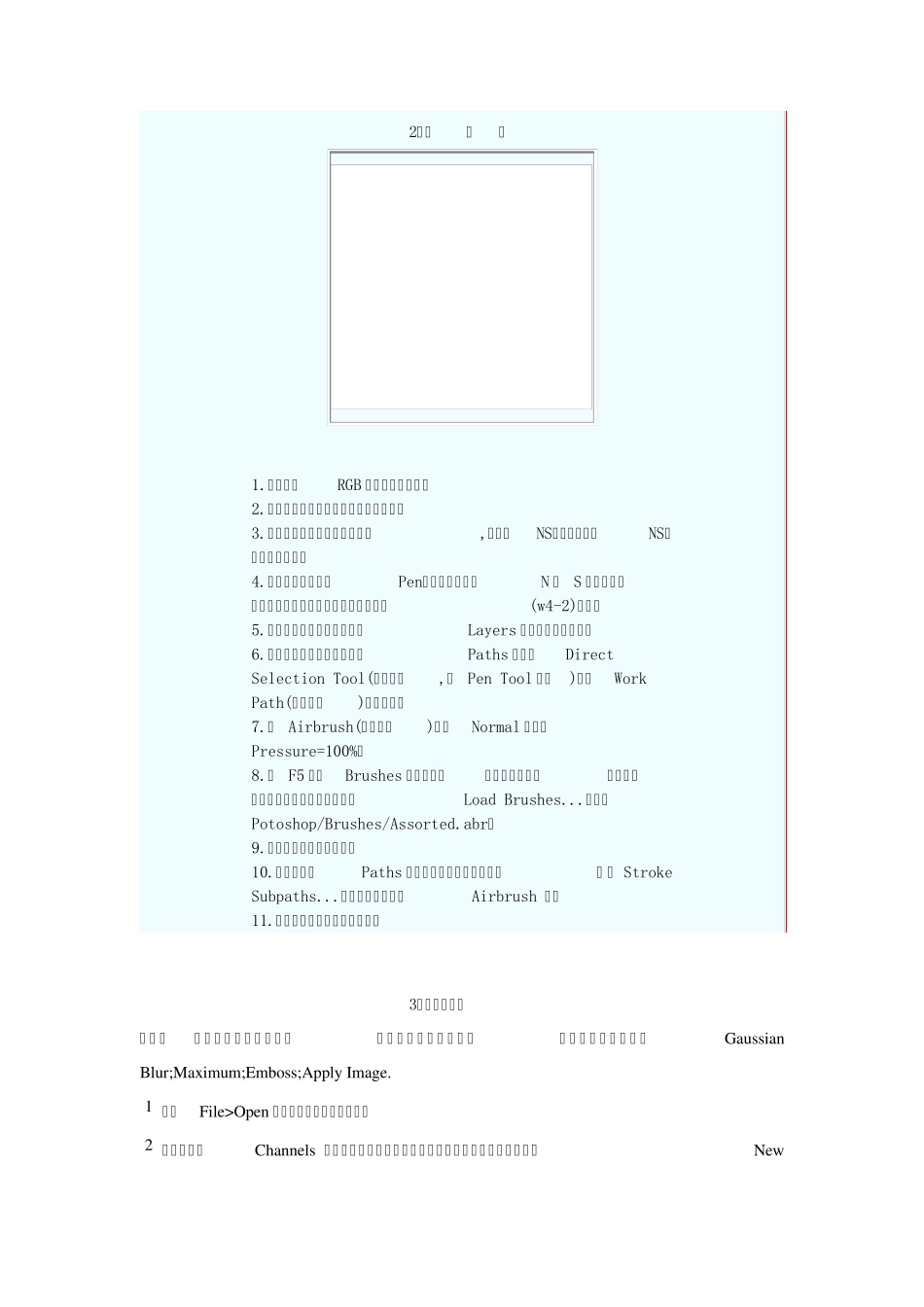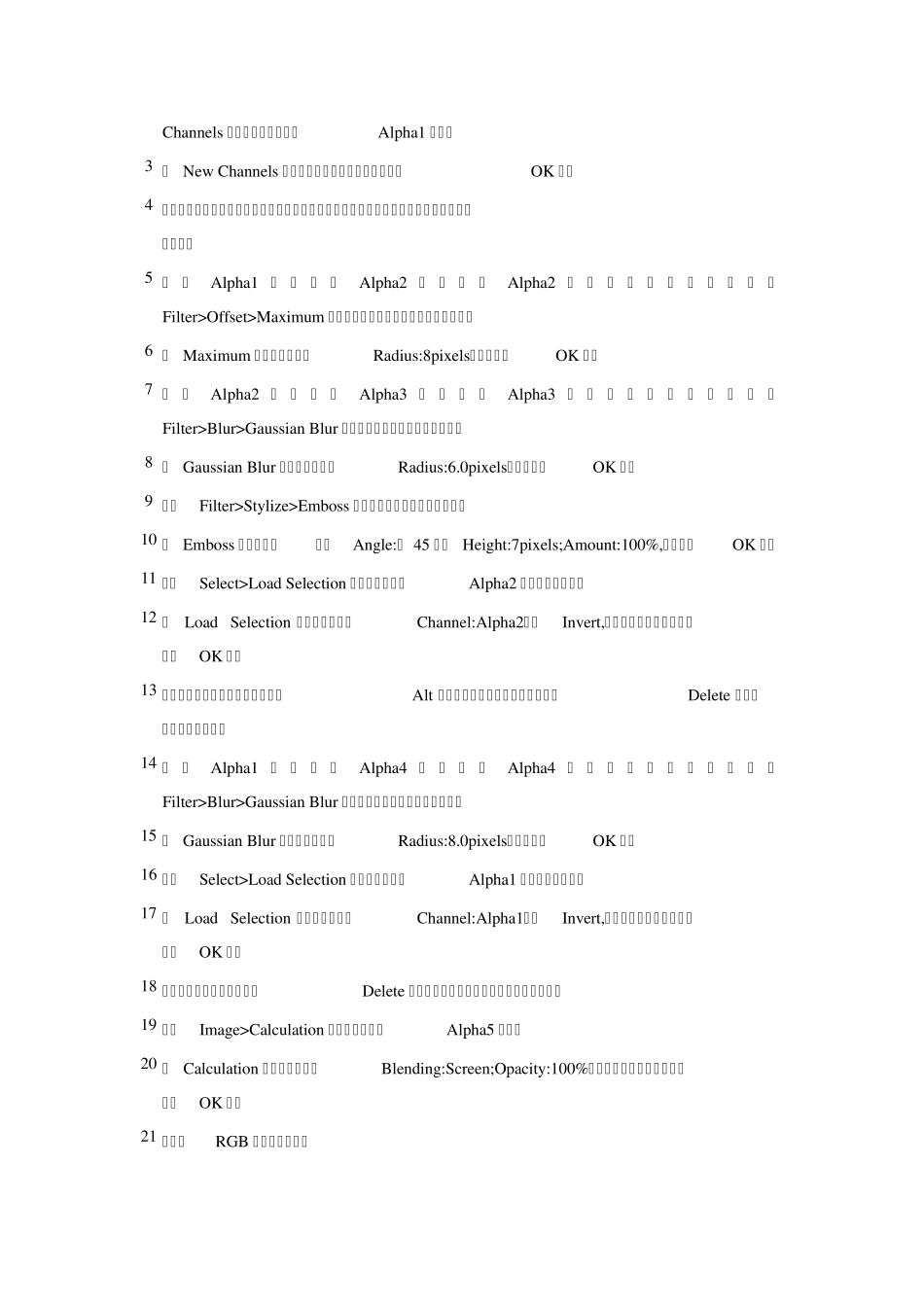1、透 空 字 1.打开一个RGB 图像文件。 2.用文字输入工具键入所需文字。 3.将文字移到合适的位置。 4.按住“Ctrl”键的同时用鼠标左键单击层活动面板中文字图层,将文字选中。 5.选择Select\Save Selection 将选取部分存成一个新通道(#4)。 6.重复上一步,将选取部分存成一个新通道(#5)。 7.删除文字层,并取消选取。 8.按 F7 弹出层与通道浮动面板,点出channels 面板,点一下#5 通道。 9.选择Filter\Other\Offset,将水平和垂直方向偏移值都输入3 和 4 确定。在这里,像象素点越大该偏移值应适当加大。 10.点击Channels 面板中的RGB 通道,使图像图像回复到彩色显示。 以下三步是制做透空字凸出高光部分。 11.选择Select\Load Selection„,在弹出的对话框中将“channel”设为“ #4”,并将“Operation”设为“New Selection”。 12.选择Select\Load Selection„,在弹出的对话框中将“channel”设为“ #5”,并将“Operation”设为“Substract from Selection”。 13.选择Image\Adjusst\Brightness&Contrast,将亮度“Brightness”的值设为“+100”。 下面是制做透空字凸出阴影部分。 14.选择Select\Load Selection„,在弹出的对话框中将“channel”设为“ #5”,并将“Operation”设为“New Selection”。 15.选择Select\Load Selection„,在弹出的对话框中将“channel”设为“ #4”,并将“Operation”设为“Substract from Selection”。 16.选择Image\Adjusst\Brightness&Contrast,将亮度“Brightness”的值设为“-100”。 17.取消选取,透空字制作完成。 2、弹 簧 字 1.新建一个RGB 图象文件,黑底。 2.将前景色设为白色,背景色设为黑色。 3.用文字输入工具键入所需文字,例如“NS”。白色的“NS”出现在屏幕上。 4.用工具条中路径(Pen)工具分别沿着N 和 S 的笔划勾出其笔划中心线并调整到满意为止。如图(w4-2)所示。 5.用鼠标点一下活动面板中的Layers 板,将文字层删除。 6.用鼠标点一下活动面板中的Paths 板,用Direct Selection Tool(箭头工具,与 Pen Tool 同格)框选Work Path(当前路径)中所有点。 7.将 Airbrush(喷枪工具)设为Normal 方式,Pressure=100%。 8.按 F5 调出Brushes 活动面板,点击面板右上角 黑色小三角形,在弹出的菜单中选择“Load Brushes...”调出Potoshop/Brushes/Assorted.abr。 9.将画笔设为圆圈形笔头。 10.用鼠标点...